
Een van de functies die ontbreekt in Windows 7 is de mogelijkheid om eenvoudig een wachtwoord in te stellen voor een map waarin we belangrijke bestanden willen opslaan, of het nu gaat om documenten, gecompromitteerde afbeeldingen of ander vertrouwelijk materiaal. Er is een manier om een map op het Microsoft- platform te beschermen zonder een programma te hoeven installeren. Om dit te doen, is het noodzakelijk om een reeks stappen uit te voeren die we u in dit artikel in detail vertellen.
Om deze truc uit te voeren, is het noodzakelijk om een code te kopiëren en in het kladblok te plakken die we u aan het einde van het artikel laten schrijven. Binnen het gedeelte waar we KEY vetgedrukt hebben geschreven , verwijderen we het en stellen we de sleutel in die we gaan gebruiken om de map te beschermen. Houd er rekening mee dat dit wachtwoord essentieel is om toegang te krijgen tot de bestanden en dat als we het kwijtraken , we er geen toegang toe hebben. Daarom is het raadzaam iets te kiezen dat gemakkelijk te onthouden is, of dit op een veilige plaats op te schrijven. Om de naam te kiezen van de map waarin we de bestanden plaatsen, gaan we naar het menu "Bewerken" en vervolgens naar "Vervangen" en voeren we het woord in het zoekvak inNAAM . In het vak om de termen te vervangen, plaatsen we de titel die we willen dat de map wordt gemaakt.
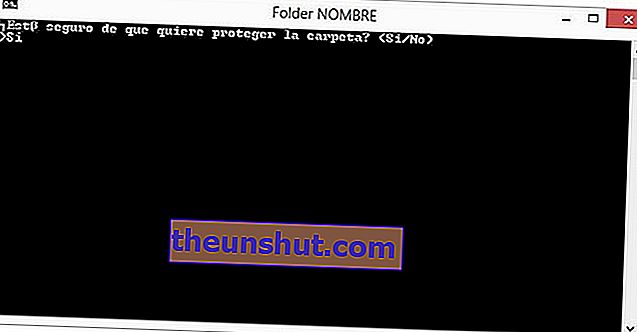
Na het voltooien van deze stappen slaan we het bestand op in het .bat-formaat (bijvoorbeeld hidden.bat). Houd er rekening mee dat dit bestand niet kan worden verplaatst of verwijderd nadat het is ingesteld op een locatie op uw computer, omdat de gegevens in de map verloren gaan. Deze map wordt aangemaakt in dezelfde map als het BAT- bestand na dubbelklikken op het bestand . Op dit moment kan de gebruiker alle bestanden die hij wil beschermen in de map plaatsen. Nadat we dit proces hebben voltooid, dubbelklikken we opnieuw op het BAT-bestand. Er zou een zwart scherm moeten verschijnen met de zin: “Weet u zeker dat u de map wilt beschermen? (Als niet). Als we de optie "Ja" schrijven en op enter drukken, zouden we moeten zien hoe de map verdwijnt. En als we opnieuw op het BAT-bestand klikken, wordt ons gevraagd om het wachtwoord dat is ingesteld om de map te openen, te schrijven .
Bij dit proces zijn er verschillende dingen waarvan we op de hoogte zijn geweest. Enerzijds mag de mapnaam geen spaties bevatten (anders werkt het niet). De letter eñe of accenten mogen ook niet in de sleutel worden gebruikt, aangezien het systeem ze niet correct herkent. Ten slotte, als we binnen Windows Verkenner de optie hebben om verborgen bestanden aangevinkt te zien, is het in eerste instantie mogelijk dat het nog steeds mogelijk is om toegang te krijgen tot de verborgen map zonder een wachtwoord in te voeren.Ga gewoon naar uw browserinstellingen, schakel de optie uit om verborgen bestanden weer te geven en schakel deze vervolgens weer in. De map is uit het zicht verdwenen en is alleen toegankelijk met het wachtwoord. Elke keer dat we binnenkomen om onze verborgen bestanden te zien , zullen we het BAT-bestand opnieuw moeten starten om ze weer te beschermen. Hoe het ook zij, we raden u aan deze truc eerst uit te proberen bij enkele onbelangrijke bestanden om er zeker van te zijn dat er geen problemen zijn.
Code om te kopiëren en in kladblok te plakken:
cls
@ECHO UIT
titel Map NAAM
if EXIST "Configuratiescherm. {21EC2020-3AEA-1069-A2DD-08002B30309D}" ga naar UNLOCK
indien NIET BESTAANDE NAAM, ga naar MDNAME
: BEVESTIGEN
echo Weet u zeker dat u de map wilt beschermen? (Als niet)
set / p "cho =>"
if% cho% == Ja, ga naar LOCK
if% cho% == if ga naar LOCK
if% cho% == no goto END
if% cho% == No goto END
echo Ongeldige keuze.
ga naar BEVESTIGEN
: SLOT
ren NAAM "Configuratiescherm. {21EC2020-3AEA-1069-A2DD-08002B30309D}"
attrib + h + s "Configuratiescherm. {21EC2020-3AEA-1069-A2DD-08002B30309D}"
echo Map vergrendeld
ga naar End
: ONTGRENDELEN
echo Voer het wachtwoord in om uw map te openen
set / p "pass =>"
indien NIET% pass% == KEY ga naar FAIL
attrib -h -s "Configuratiescherm. {21EC2020-3AEA-1069-A2DD-08002B30309D}"
ren "Configuratiescherm. {21EC2020-3AEA-1069-A2DD-08002B30309D}" NAAM
echo-map succesvol ontgrendeld
ga naar End
AIL
echo Ongeldig wachtwoord
ga naar het einde
: MDNAME
md NAAM
echo NAME succesvol aangemaakt
ga naar End
: Einde
